Excel version 2013 added a fantastic feature in Chart Data Label option that you can custom data labels from a column/row of data. The chart below uses labels from the data in cells C2: C5 next to the plotted values. This article will present how to add labels to data points using the values from cells in C#.
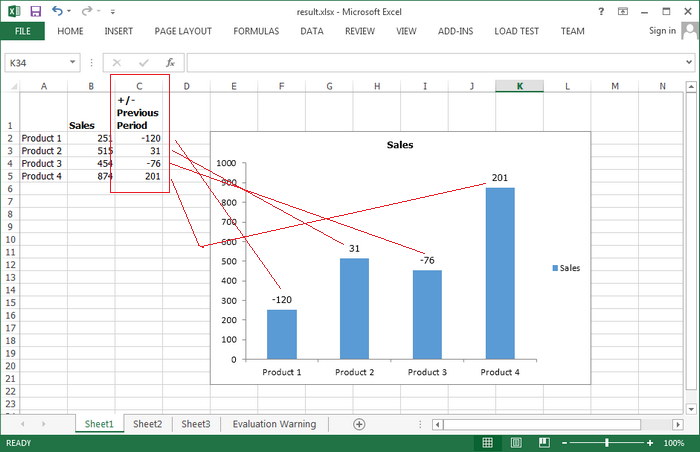
Code Snippets:
Step 1: Initialize a new instance of Workbook class and set the Excel version as 2013.
Workbook wb = new Workbook(); wb.Version = ExcelVersion.Version2013;
Step 2: Get the first sheet from workbook.
Worksheet ws = wb.Worksheets[0];
Step 3: Insert data.
ws.Range["A2"].Text = "Product 1"; ws.Range["A3"].Text = "Product 2"; ws.Range["A4"].Text = "Product 3"; ws.Range["A5"].Text = "Product 4"; ws.Range["B1"].Text = "Sales"; ws.Range["B1"].Style.Font.IsBold = true; ws.Range["B2"].NumberValue = 251; ws.Range["B3"].NumberValue = 515; ws.Range["B4"].NumberValue = 454; ws.Range["B5"].NumberValue = 874; ws.Range["C1"].Text = "+/-\nPrevious\nPeriod"; ws.Range["C1"].Style.Font.IsBold = true; ws.Range["C2"].NumberValue = -120; ws.Range["C3"].NumberValue = 31; ws.Range["C4"].NumberValue = -76; ws.Range["C5"].NumberValue = 201; ws.SetRowHeight(1, 40);
Step 4: Insert a Clustered Column Chart in Excel based on the data range from A1:B5.
Chart chart = ws.Charts.Add(ExcelChartType.ColumnClustered); chart.DataRange = ws.Range["A1:B5"]; chart.SeriesDataFromRange = false; chart.PrimaryValueAxis.HasMajorGridLines = false;
Step 5: Set chart position.
chart.LeftColumn = 5; chart.TopRow = 2; chart.RightColumn = 13; chart.BottomRow = 22;
Step 6: Add labels to data points using the values from cell range C2:C5.
chart.Series[0].DataPoints.DefaultDataPoint.DataLabels.ValueFromCell = ws.Range["C2:C5"];
Step 7: Save and launch the file.
wb.SaveToFile("result.xlsx",ExcelVersion.Version2010);
System.Diagnostics.Process.Start("result.xlsx");
Full Code:
using Spire.Xls;
namespace CustomLabels
{
class Program
{
static void Main(string[] args)
{
Workbook wb = new Workbook();
wb.Version = ExcelVersion.Version2013;
Worksheet ws = wb.Worksheets[0];
ws.Range["A2"].Text = "Product 1";
ws.Range["A3"].Text = "Product 2";
ws.Range["A4"].Text = "Product 3";
ws.Range["A5"].Text = "Product 4";
ws.Range["B1"].Text = "Sales";
ws.Range["B1"].Style.Font.IsBold = true;
ws.Range["B2"].NumberValue = 251;
ws.Range["B3"].NumberValue = 515;
ws.Range["B4"].NumberValue = 454;
ws.Range["B5"].NumberValue = 874;
ws.Range["C1"].Text = "+/-\nPrevious\nPeriod";
ws.Range["C1"].Style.Font.IsBold = true;
ws.Range["C2"].NumberValue = -120;
ws.Range["C3"].NumberValue = 31;
ws.Range["C4"].NumberValue = -76;
ws.Range["C5"].NumberValue = 201;
ws.SetRowHeight(1, 40);
Chart chart = ws.Charts.Add(ExcelChartType.ColumnClustered);
chart.DataRange = ws.Range["A1:B5"];
chart.SeriesDataFromRange = false;
chart.PrimaryValueAxis.HasMajorGridLines = false;
chart.LeftColumn = 5;
chart.TopRow = 2;
chart.RightColumn = 13;
chart.BottomRow = 22;
chart.Series[0].DataPoints.DefaultDataPoint.DataLabels.ValueFromCell = ws.Range["C2:C5"];
wb.SaveToFile("result.xlsx",ExcelVersion.Version2010);
System.Diagnostics.Process.Start("result.xlsx");
}
}
}


